Maison >Tutoriel logiciel >Logiciel de bureau >Tutoriel en écran partagé sur DingTalk Live
Tutoriel en écran partagé sur DingTalk Live
- PHPzavant
- 2024-04-29 15:16:37932parcourir
Comment partager l'écran sur la diffusion en direct de DingTalk ? Ce problème dérange de nombreux utilisateurs qui souhaitent utiliser DingTalk Live pour une diffusion en direct multi-vues. L'éditeur PHP Xinyi a préparé ce tutoriel détaillé pour vous aider à résoudre étape par étape le problème de l'écran partagé.
1. Ouvrez la fenêtre de discussion de groupe et cliquez sur le bouton [Démarrer la diffusion en direct] dans la fenêtre de discussion ouverte.

2. Personnalisez un thème de diffusion en direct et sélectionnez [Mode Professionnel] comme mode.
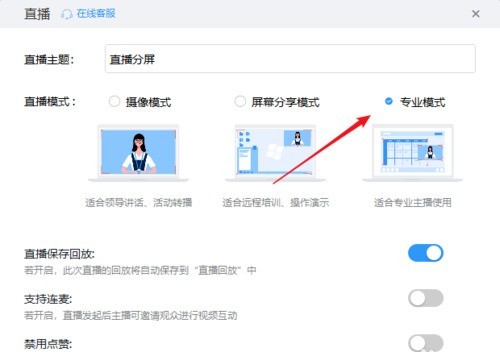
3. Cliquez sur [Ajouter un écran] pour créer un nouvel écran de diffusion en direct.
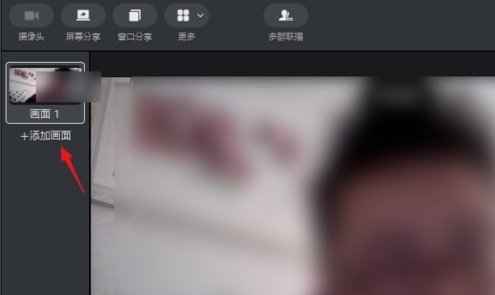
4. Cliquez sur [Partage de fenêtre] en haut et sélectionnez une fenêtre qui doit être partagée.
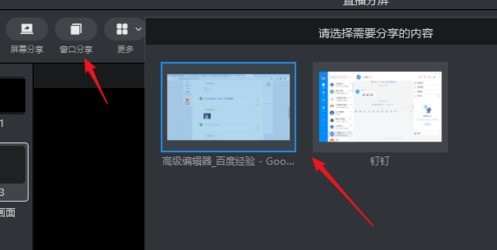
5. Cliquez pour sélectionner la fenêtre à partager, et vous pouvez faire glisser le petit carré sur le côté pour zoomer.
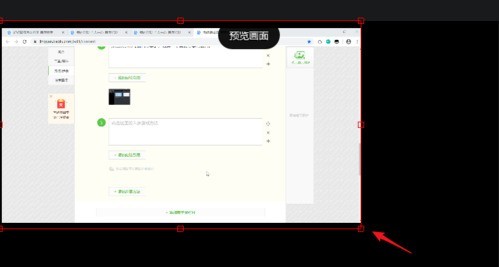
6. Ouvrez à nouveau [Partage de fenêtres], sélectionnez une autre fenêtre et cochez [Superposition].
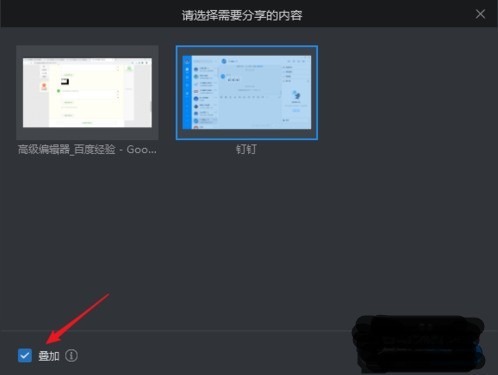
7. Vous pouvez maintenant voir deux fenêtres sur l'écran de diffusion en direct, puis vous pouvez les composer.
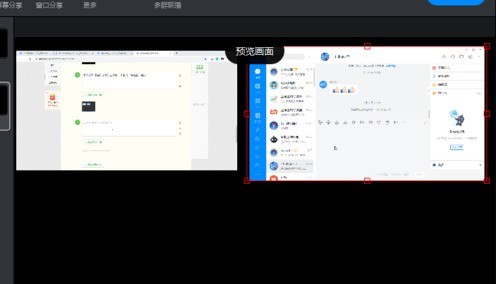
Ce qui précède est le contenu détaillé de. pour plus d'informations, suivez d'autres articles connexes sur le site Web de PHP en chinois!

